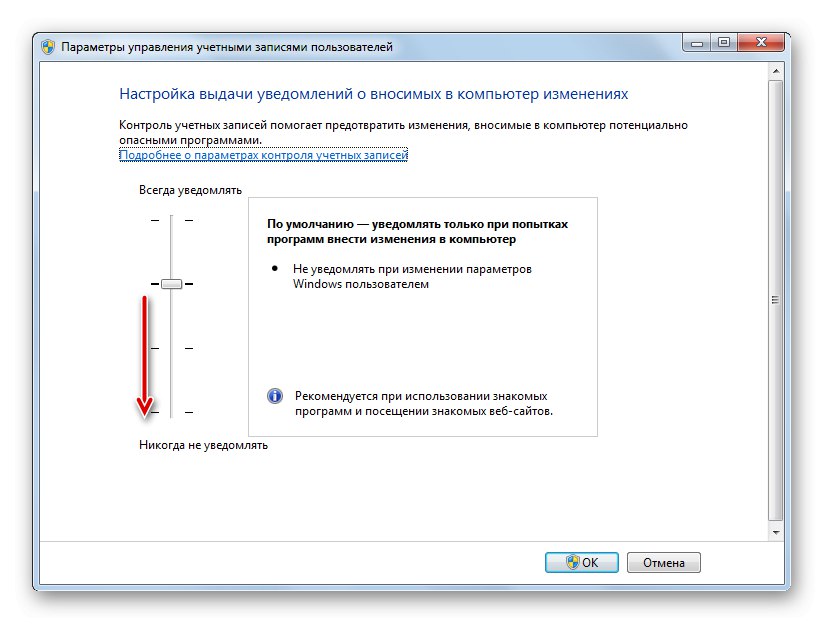الطريقة الأولى: "إدارة الكمبيوتر"
إذا كنت مهتمًا بتعطيل الحساب المضمن بامتيازات المسؤول ، فيمكنك القيام بذلك باستخدام الأداة الإضافية "ادارة الحساب".
- اكتشف "لوحة التحكم"، الخيار الأبسط هو من خلال العنصر في "بداية".
اقرأ أيضا: كيفية فتح "لوحة التحكم" في Windows 7
- بعد ذلك ، حدد العرض الكبير للرموز ، ثم ابحث عن العنصر "الادارة" وانقر عليها.
- سيتم فتح دليل بأدوات إدارية ، استخدم الاختصار "إدارة الكمبيوتر".
- على الجانب الأيسر من النافذة ، افتح الفئة "مستخدمين محليين و مجموعات"، ثم - المجلد "المستخدمون".
- حدد حساب المسؤول الذي تريد تعطيله وانقر فوقه نقرًا مزدوجًا بزر الماوس الأيسر.
- اذهب إلى علامة التبويب "مشتركة"إذا لم يكن مفتوحًا بشكل افتراضي ، فابحث عن العنصر "تعطيل الحساب"ثم استخدم الأزرار "تطبيق" و "حسنا".
- أعد تشغيل الكمبيوتر لقبول التغييرات.
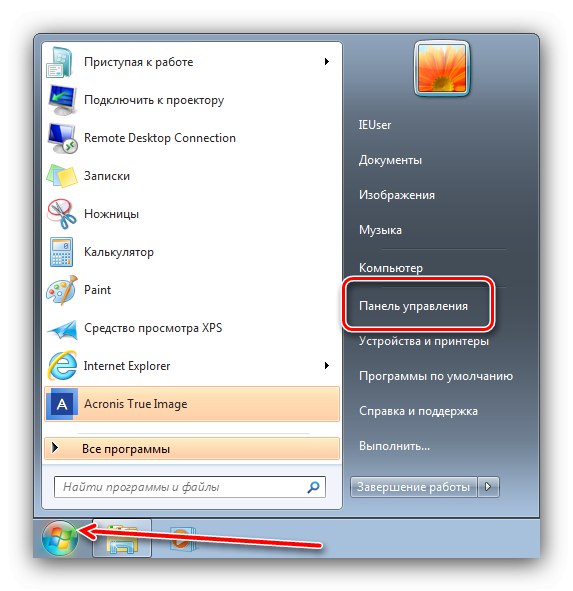
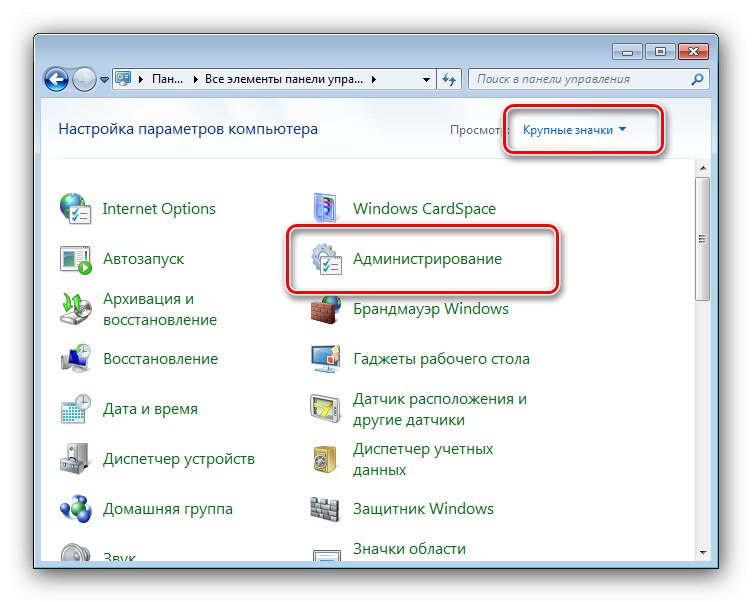
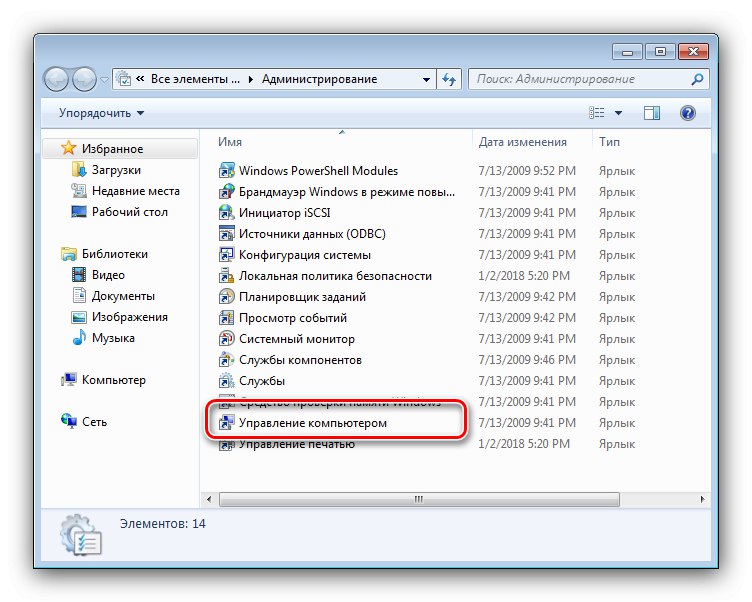
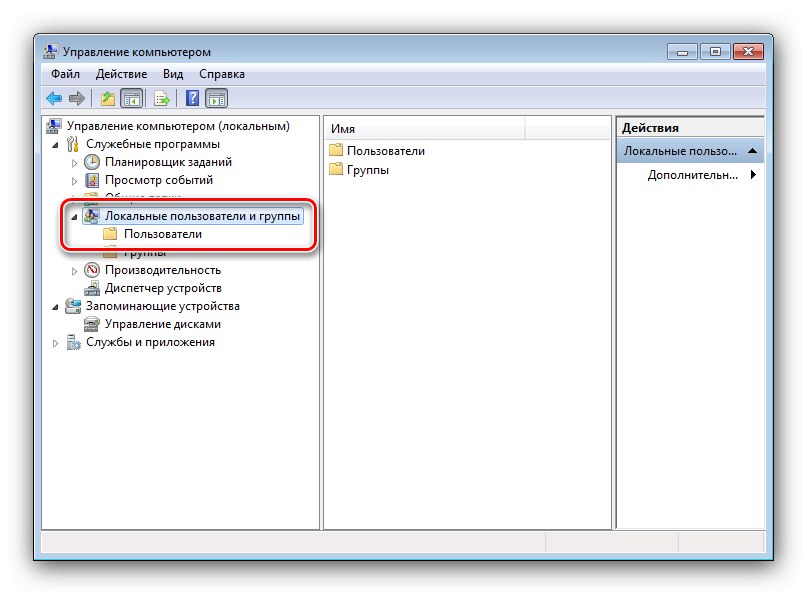
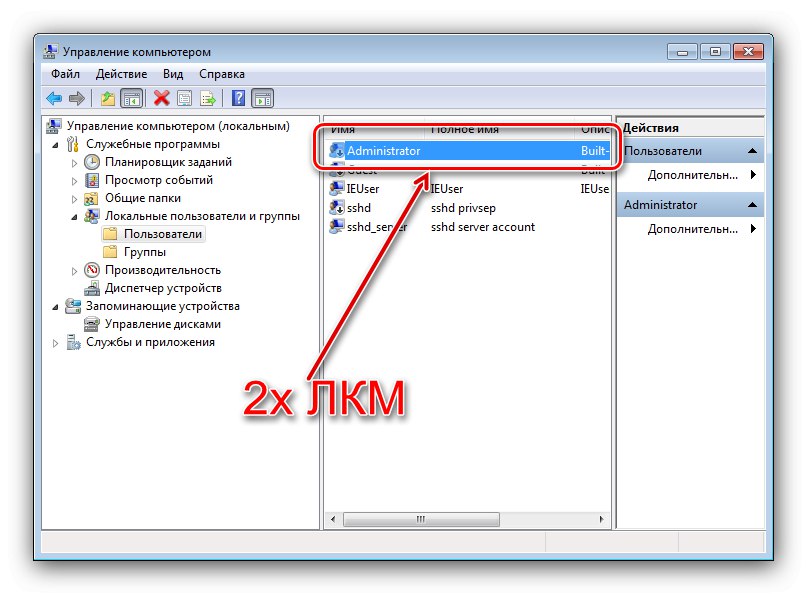
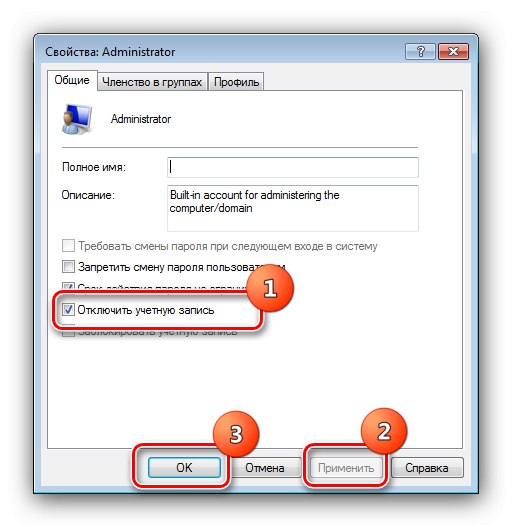
وبالتالي ، سيتم تعطيل حساب المسؤول المدمج.
الطريقة الثانية: "سطر الأوامر"
إذا كانت الأداة الموضحة أعلاه غير متوفرة في إصدارك من "السبعة" ، فيمكنك استخدامها "سطر الأوامر".
- قم بتشغيل الأداة بامتيازات المسؤول - افتح "بداية"، اكتب الاستعلام في مربع البحث
كمد، ثم انقر بزر الماوس الأيمن على النتيجة واستخدم الخيار "تشغيل كمسؤول". - بعد فتح الأداة الإضافية ، أدخل الأمر التالي فيها:
net user Administrator / Active: لاتحقق من إدخال الاسم بشكل صحيح ، ثم اضغط على أدخل.
- بعد بضع ثوانٍ ، ستظهر رسالة تفيد بأن العملية كانت ناجحة - أغلق واجهة إدارة الأوامر وأعد تشغيل الكمبيوتر.
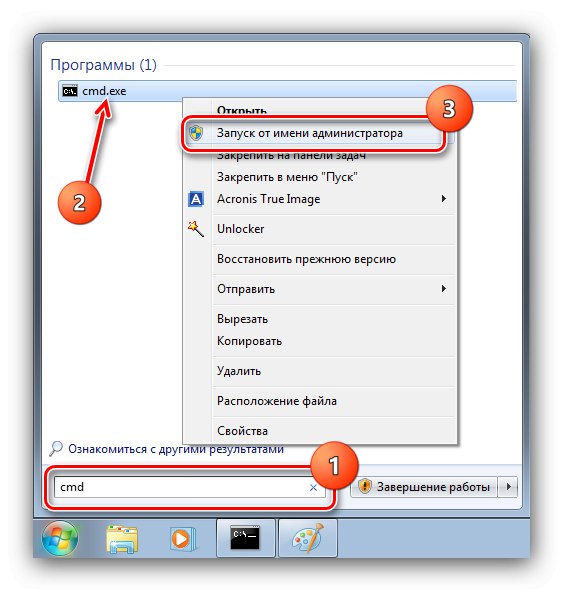
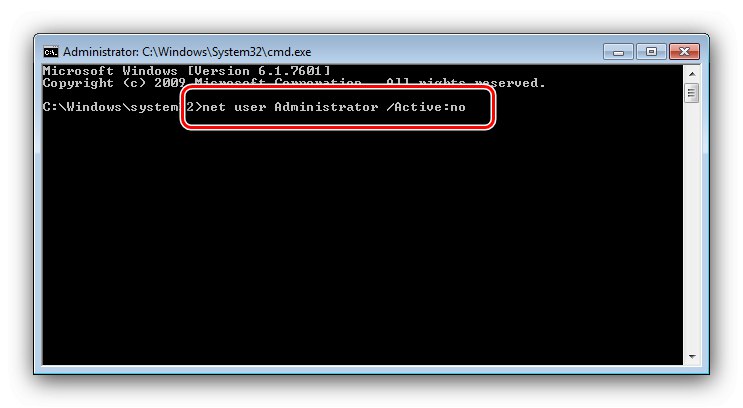

كما ترى ، باستخدام "سطر الأوامر" يمكن حل المهمة بشكل أسرع.
قم بتعطيل المطالبة بحقوق المسؤول
إذا لم تكن بحاجة إلى تعطيل حساب المسؤول تمامًا ، ولكن فقط تخلص من الحاجة إلى استخدام الأذونات المناسبة ، فيمكن تحقيق ذلك عن طريق تعطيل نظام التحكم في حساب المستخدم (UAC). يوجد بالفعل مقال مطابق على موقعنا - اتبع الرابط أدناه للحصول على إرشادات مفصلة.
مهم! يمكن أن يؤدي تعطيل UAC إلى الإضرار بنظام التشغيل!
المزيد من التفاصيل: تعطيل UAC في Windows 7